Поддержка системы резервного копирования Time Machine
В интернет-центрах Keenetic при подключении USB-накопителей поддерживается функция сетевого резервного копирования Time Machine для компьютеров Apple с операционной системой MacOS X 10.5 или более поздней.
Сначала выполните настройку по инструкции Сервер AFP (доступ к файлам), чтобы открыть доступ к файлам USB-накопителя из операционной системы MacOS X.
После этого перейдите на страницу Приложения, нажмите по ссылке Сервер AFP и затем в разделе Общий доступ нажмите кнопку Добавить общий ресурс для настройки и добавления общей папки для работы Time Machine. Откроется окно со встроенным обозревателем файлов, где нужно указать конкретную папку на USB-накопителе, и затем нажать кнопку Выбрать. В поле Имя ресурса в сети автоматически будет установлено имя общей папки, но при желании, вы можете изменить название (в нашем примере используется имя TimeMachine).
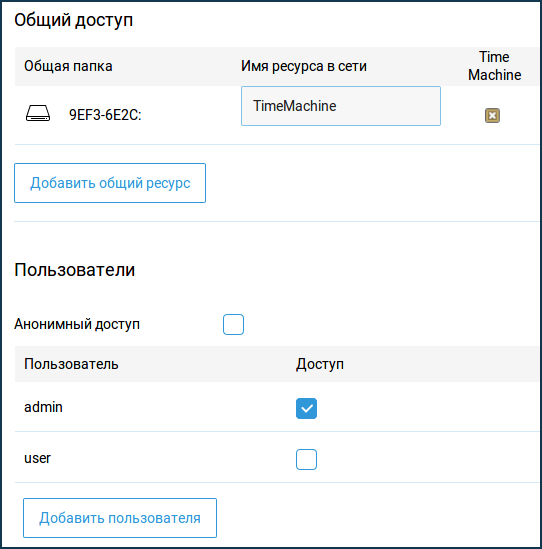
В разделе Пользователи выберите пользователей, которым хотите разрешить доступ к файлам USB-накопителя или создайте учетные записи пользователей c правом доступа к дискам, нажав кнопку Добавить пользователя. Дополнительную информацию о разграничении прав доступа пользователей к папкам вы найдете в статье Контроль доступа к папкам USB-накопителя. Если нужно, вы можете включить опцию Анонимный доступ. В этом случае у всех пользователей локальной сети будут полные права доступа без авторизации.
После этого нужно перейти к настройкам операционной системы MacOS. Подробное описание показано в инструкции "Подключение накопителя для хранения резервных копий Time Machine по сети Windows" (настройка с использованием протокола SMB). Ниже приведем пример настройки резервирования Time Machine c использованием протокола AFP.
В верхней строке выберите пункт Переход и затем Подключение к серверу.

В открывшемся окне в поле Адрес сервера укажите адрес интернет-центра Keenetic в локальной сети в формате afp://ip-адрес (в нашем примере это afp://192.168.1.1) и нажмите кнопку Подключиться.
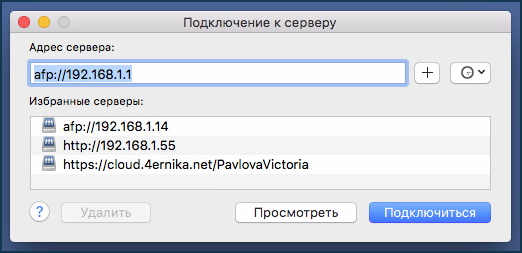
Введите имя и пароль учетной записи интернет-центра Keenetiс, которой разрешен доступ, нажмите Подключиться.
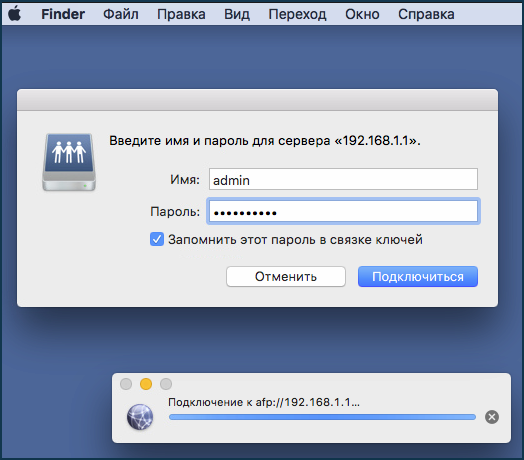
После подключения откроется окно файлового менеджера Finder, где вы увидите подключенный общий ресурс с именем, которое предварительно указали в интернет-центре.
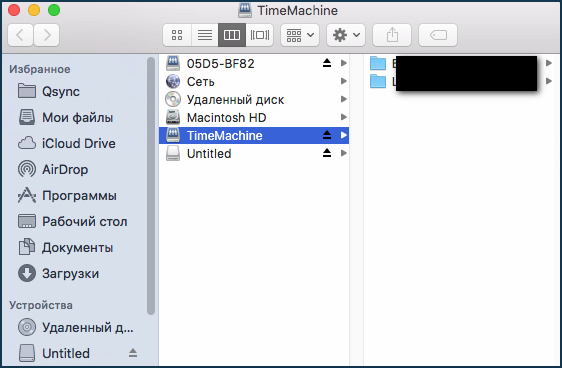
Нажмите по значку Apple и выберите Системные настройки.
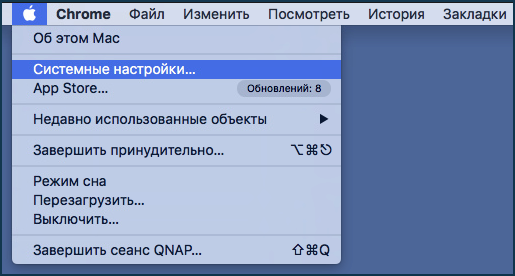
Откроется окно, в котором нужно найти Time Machine и запустить.
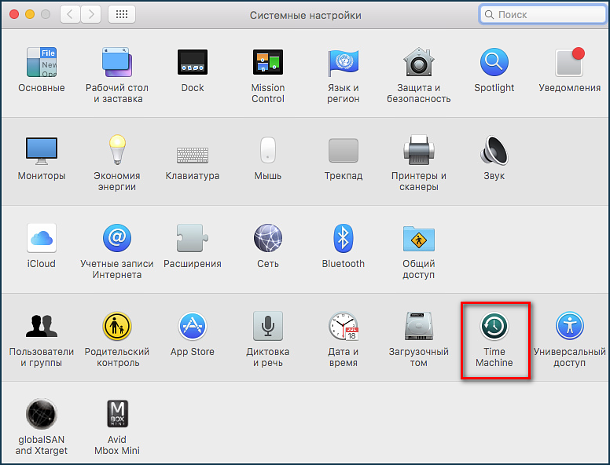
В открывшемся окне Time Machine нажмите Выбрать резервный диск.
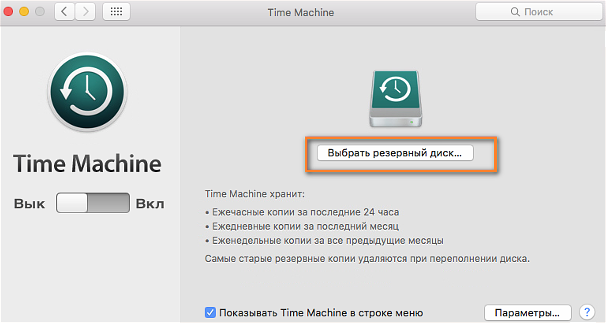
В списке доступных ресурсов выберите тот, который вы создали в интернет-центре и нажмите кнопку Использовать диск.
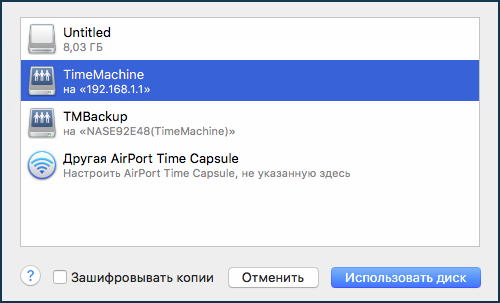
Устройство запросит имя и пароль учетной записи. Они должны были сохраниться на этапе подключения диска, если вы включили опцию Запомнить этот пароль в связке ключей. Если вы этого не сделали, введите имя и пароль учетной записи заново и нажмите Подключиться.
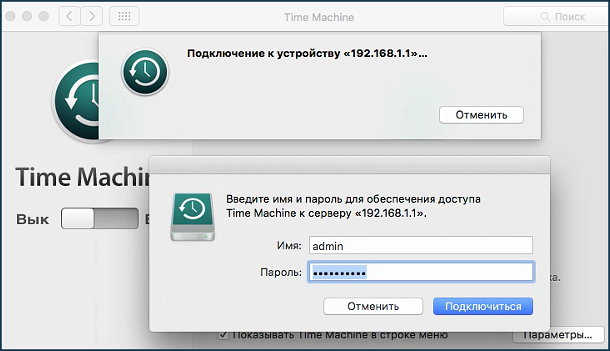
После подключения статус Time Machine перейдет в положение Включено, появится информация об объеме, доступном для резервного копирования, а в поле Следующая копия будет отображаться время до начала следующего резервного копирования, отсчет которого начнется со 120 секунд.
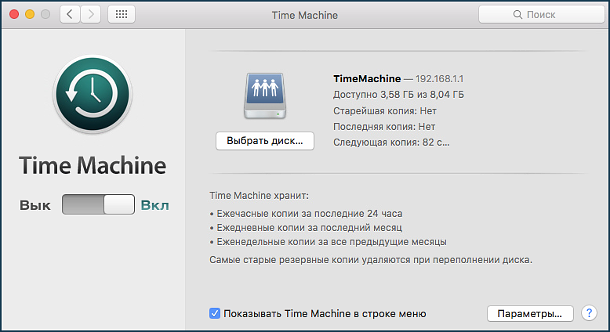
Через 120 секунд будет запущен процесс резервирования. Данные с MacOS будут автоматически копироваться на USB-накопитель, подключенный к интернет-центру Keenetic.
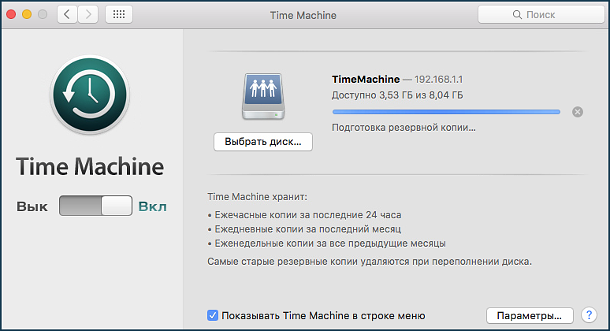
Важно
Процесс первичного создания полной резервной копии может занять значительное время, особенно при беспроводном подключении компьютера Apple. Далее Time Machine отслеживает изменившиеся файлы и делает их резервную копию
каждый час.Данная функция работает только в пределах локальной сети, поскольку Time Machine использует протокол Bonjour, передающийся мультикастом.